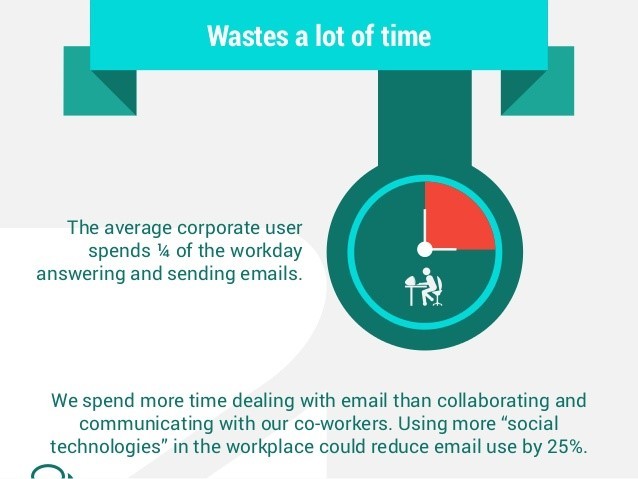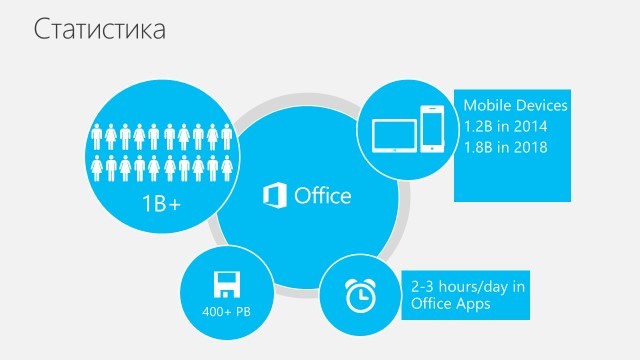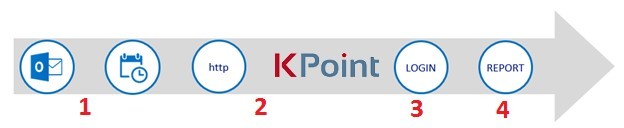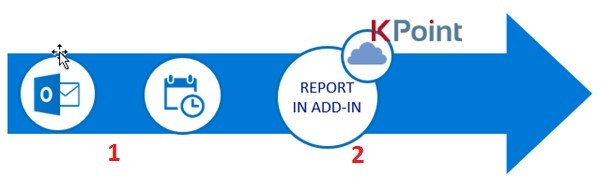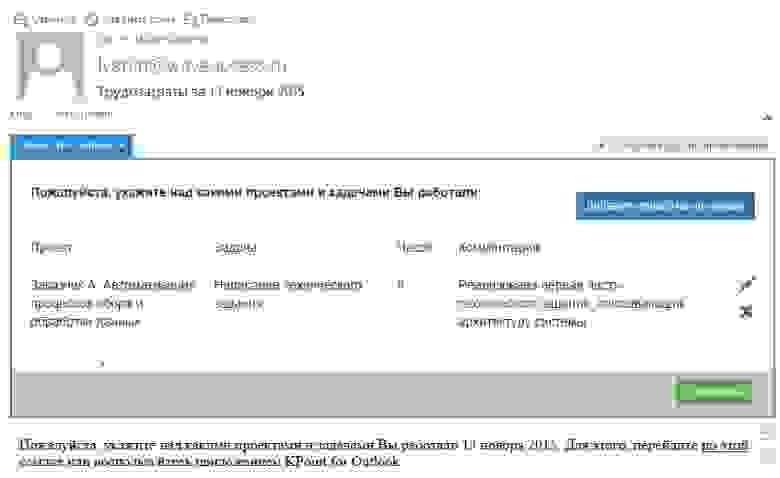что такое microsoft exchange add in
Установка или удаление надстройок для Outlook организации в Exchange 2013 г.
Применяется к: Exchange Server 2013 г.
Можно устанавливать или удалять надстройки Outlook для организации с помощью Центра администрирования Exchange или командной консоли.
По умолчанию надстройка, установленная для организации, доступна всем пользователям. Установив ее, в Центре администрирования Exchange или командной консоли вы можете сделать ее необязательной или обязательной для пользователей, а также указать необходимость ее включения или отключения. Сведения о том, как изменить стандартные настройки надстройки, см. в статье Manage user access to add-ins for Outlook. Сделать надстройку доступной только конкретным пользователям в организации можно только с помощью командной консоли. Дополнительные сведения см. в статье Manage user access to add-ins for Outlook.
Сведения о дополнительных задачах управления см. в статье Приложения для Outlook.
Что нужно знать перед началом работы
Предполагаемое время для завершения: 5 минут.
Для выполнения этих процедур необходимы соответствующие разрешения. Сведения о необходимых разрешениях см. в статье запись «Приложения для Outlook» в статье Разрешения получателей.
Вы можете назначить администраторам разрешения на установку надстроек и управление ими в организации. Кроме того, разрешения на установку надстроек и управление ими для личного применения можно назначить пользователям. Дополнительные сведения см. в статье Выбор администраторов и пользователей, которые могут устанавливать надстройки для Outlook и управлять ими.
Возникли проблемы? Попросите помощи на форумах Exchange. Перейти на форумы можно по следующей ссылке: Exchange Server.
Установка надстройки для Outlook
Добавление надстройки с помощью Центра администрирования Exchange
В Центре администрирования Exchange выберите Организация > Надстройки.
Добавить из Магазина Office. В Магазине Office выберите приложение, которое нужно установить, и нажмите кнопку Добавить. Приложения, совместимые с Outlook Web App, перечислены в разделе Надстройки для Office и SharePoint > Outlook.
Добавить по URL-адресу. В разделе URL-адрес введите полный URL-адрес для файла манифеста надстройки, которую нужно установить.
Добавить из файла. Нажмите кнопку Обзор и перейдите к расположению файла манифеста надстройки, которую нужно установить.
Нажмите кнопку Сохранить.
Добавление надстройки с помощью командной консоли
В этом примере показано, как добавить надстройку с использованием URL-адреса.
В этом примере показано, как добавить надстройку с использованием файла.
При использовании командной консоли надстройку, добавляемую для организации, можно настроить во время установки.
Сведения о синтаксисе и параметрах см. в статье New-App.
Удаление надстройки Outlook
Удаление надстройки с помощью Центра администрирования Exchange
В Центре администрирования Exchange выберите Организация > Надстройки.
Удаление надстройки с помощью командной консоли
Для удаления надстройки в организации можно использовать командную консоль.
Выполните указанную ниже команду, чтобы найти отображаемые имена и идентификаторы приложений для всех надстроек Outlook, установленных для организации.
Чтобы удалить пользовательскую надстройку Finance Test в организации, выполните указанную ниже команду.
Сведения о синтаксисе и параметрах см. в статье Remove-App.
Как проверить, что все получилось?
Чтобы просмотреть надстройки, установленные в организации, выполните одно из следующих действий:
В Центре администрирования Exchange выберите Организация > Надстройки и просмотрите список установленных надстроек.
Из оболочки запустите и просмотрите список установленных Get-App надстройок.
Надстройки для Outlook в Exchange Server
Применяется к: Exchange Server 2013 и 2016
Надстройки Outlook это приложения, которые увеличивают эффективность клиентов Outlook, предоставляя пользователям сведения или инструменты, которые можно применять непосредственно в Outlook. Надстройки создаются сторонними разработчиками и могут быть установлены с помощью файла, URL-адреса либо Магазина Office. По умолчанию надстройки могут устанавливать все пользователи. Администраторы Exchange могут использовать роли для управления правами пользователей на установку надстроек.
Сведения о надстройки для Outlook с точки зрения конечных пользователей, ознакомьтесь с установленными надстройки. В этом разделе представлен обзор надстройки, а также некоторые надстройки для Outlook, которые могут быть установлены по умолчанию.
Надстройки из Магазина Office и пользовательские надстройки
Клиенты Outlook поддерживают обширный набор надстроек, доступных в Магазине Office. Outlook также поддерживает пользовательские надстройки, которые можно создавать и распространять для пользователей в организации.
Некоторые надстройки Outlook устанавливаются по умолчанию. Такие надстройки активируются только для содержимого на английском языке. Например, надстройка «Карты Bing» не будет активироваться в случае немецких почтовых адресов в сообщении.
Доступ к надстройкам и их установка
По умолчанию надстройки могут устанавливать и удалять все пользователи. Администраторы Exchange могут управлять надстройками и доступом пользователей к ним. Администраторы могут запретить пользователям устанавливать надстройки, не скачанные из Магазина Office (использовать для этого файл или URL-адрес). Администраторы также могут запретить пользователям устанавливать надстройки из Магазина Office, а также устанавливать надстройки от имени других пользователей. Кроме того, можно назначать пользователям роли, позволяющие им устанавливать надстройки для организации или для подмножества пользователей в ней.
Чтобы запретить пользователям устанавливать надстройки не из Магазина Office, удалите для них роль Мои пользовательские приложения. Чтобы запретить пользователям устанавливать надстройки из Магазина Office, удалите для них роль Мои приложения из Marketplace. Дополнительные сведения см. в статье Выбор администраторов и пользователей, которые могут устанавливать надстройки для Outlook и управлять ими.
Сведения об установке надстроек для некоторых или всех пользователей в организации см. в статье Установка и удаление приложений для Outlook в организации.
При необходимости можно ограничить доступ к надстройке для определенных пользователей в организации. Дополнительные сведения см. в статье Manage user access to add-ins for Outlook.
Основные задачи администрирования надстроек для Outlook
Существует несколько основных сценариев, которыми управляют администраторы Exchange в своих организациях.
Если вы хотите запретить пользователям устанавливать надстройки для Outlook на всех клиентах Outlook, внесите следующие изменения в Центре администрирования Exchange:
Чтобы запретить пользователям устанавливать надстройки из Магазина Office, удалите роль My Marketplace.
Чтобы запретить пользователям загружать надстройки из других источников, удалите роль My Custom Apps.
Чтобы запретить пользователям устанавливать все надстройки, удалите обе указанные выше роли.
Если конечные пользователи в настоящее время могут получать доступ к надстройки и вы хотите удалить этот доступ, используйте команды Get-App в оболочке управления Exchange, чтобы узнать, какие надстройки установил каждый пользователь, а затем с помощью команды Remove-App удалить все надстройки у одного или более пользователей.
Для получения дополнительной информации нажмите здесь.
Предоставление администраторам и пользователям возможности установки надстроек
Вы можете указать, кто из администраторов в организации сможет устанавливать надстройки Outlook и управлять ими. Кроме того, можно указать, кто из пользователей в организации сможет устанавливать надстройки для собственных нужд и управлять ими. Дополнительные сведения см. в статье Выбор администраторов и пользователей, которые могут устанавливать надстройки для Outlook и управлять ими.
Обзор надстроек Outlook
Надстройки Outlook — это встраиваемые в Outlook решения сторонних разработчиков, использующие нашу веб-платформу. Три ключевых аспекта надстроек Outlook:
Надстройки Outlook отличаются от надстроек COM и VSTO, которые предназначены исключительно для Outlook в Windows. В отличие от надстроек COM, надстройки Outlook не устанавливают никакой код непосредственно на устройство пользователя или его клиент Outlook. В случае надстройки Outlook ее клиент считывает манифест и подключает указанные элементы управления в пользовательском интерфейсе, а затем считывает код JavaScript и HTML. Эти веб-компоненты функционируют в контексте изолированного браузера.
Элементы Outlook, поддерживающие надстройки, включают письма, приглашения на собрание, ответы и данные об отменах, а также сведения о встречах. Каждая надстройка Outlook определяет контекст, в котором она доступна, в том числе типы элементов и то, просматривает ли пользователь элемент или создает его.
Если вы планируете опубликовать надстройку в AppSource и сделать ее доступной в интерфейсе Office, необходимо выполнить требованияполитик сертификации для коммерческих магазинов приложений. Например, для успешного прохождения проверки ваша надстройка должна работать на всех платформах, поддерживающих определяемые вами методы (дополнительные сведения см. в разделе 1120.3 и на странице применимости и доступности надстроек Office).
Точки расширения
Надстройка использует точки расширения для интеграции с Outlook. Это можно сделать следующими способами.
Надстройки могут объявлять кнопки, которые отображаются на панелях команд в сообщениях и встречах. Дополнительные сведения см. в статье Команды надстроек Outlook.
Надстройка с кнопками на ленте
Надстройки могут активироваться по совпадениям с регулярными выражениями или обнаруженным сущностям в сообщениях и встречах. Дополнительные сведения см. в статье Контекстно-зависимые надстройки Outlook.
Контекстная надстройка для выделенной сущности (адреса)
Элементы почтовых ящиков, доступные надстройкам
Надстройки Outlook активизируются при создании или чтении сообщения либо встречи, но не других типов элементов. При этом надстройки не активизируются, если текущий элемент сообщения в форме создания или просмотра имеет одну из следующих особенностей:
Защищен управлением правами на доступ к данным (IRM) или зашифрован каким-либо другим способом. Один из примеров — сообщение, подписанное цифровой подписью, так как в этом случае используется один из указанных выше механизмов.
Надстройки активируют сообщения с цифровой подписью в Outlook, связанном с подпиской на Microsoft 365. В Windows эта поддержка представлена в сборке 8711.1000.
Начиная с Outlook сборки 13229.10000 в Windows, надстройки могут активировать элементы, защищенные с помощью IRM. Дополнительные сведения об этой функции в предварительной версии см. в статье Активация надстроек для элементов, защищенных службами управления правами на доступ к данным (IRM).
Отчет или уведомление о доставке имеет класс сообщения IPM.Report.*, включая отчеты о доставке, о недоставке, а также уведомления о прочтении, о непрочтении и о задержке.
MSG- или EML-файл, представляющий собой вложение в другое сообщение.
MSG- или EML-файл, открытый из файловой системы.
В групповом почтовом ящике, общем почтовом ящике*, почтовом ящике другого пользователя*, архивном почтовом ящике или общедоступной папке.
* Поддержка сценариев делегирования доступа (например, папок, полученных из почтового ящика другого пользователя) была представлена в наборе требований 1.8. Поддержка общих почтовых ящиков теперь доступна в предварительной версии. Дополнительные сведения приводятся в статье Включение сценариев общих папок и общих почтовых ящиков.
Использование настраиваемой формы.
Создано с помощью Simple MAPI. Simple MAPI используется, если пользователь Office создает или отправляет сообщение электронной почты из приложения Office в Windows, когда Outlook закрыт. Например, пользователь может создать сообщение электронной почты Outlook во время работы в Word, что запускает окно создания сообщения Outlook без запуска основного приложения Outlook. Однако если Outlook уже запущен, когда пользователь создает сообщение электронной почты из Word, это не сценарий Simple MAPI, поэтому надстройки Outlook работают в форме создания при условии, что выполнены другие требования к активации.
В общем случае Outlook может активировать надстройки в формах просмотра для элементов в папке «Отправленные», за исключением надстроек, активируемых на основании совпадений строк для известных сущностей. Дополнительные сведения о причинах этого см. «Поддержка известных сущностей» в статье Сопоставление строк в элементе Outlook как известных сущностей.
В настоящее время при проектировании и внедрении надстроек для мобильных клиентов следует учитывать и другие факторы. Дополнительные сведения см. в статье Добавление поддержки мобильных устройств в надстройку Outlook.
Поддерживаемые клиенты
Надстройки Outlook поддерживают Outlook 2013 или более поздней версии для Windows, Outlook 2016 или более поздней версии для Mac, Outlook в Интернете для локальной версии Exchange 2013 и более поздних версий, Outlook для iOS, Outlook для Android, Outlook в Интернете и Outlook.com. Не все новые функции поддерживаются сразу всеми клиентами. Просмотрите статьи и справочные материалы по API для этих функций, чтобы узнать, в каких приложениях они поддерживаются.
Знакомство с разработкой надстроек Outlook
Чтобы приступить к разработке надстроек Outlook, попробуйте приведенные ниже ресурсы.
Надстройки (add-ins) в Microsoft Exchange
Надстройки — это приложения, которые расширяют функциональность клиентов Outlook или OWA, добавляя информацию или инструменты, которые пользователи могут использовать без необходимости покидать Outlook.
Надстройки создаются сторонними разработчиками и могут быть установлены либо из файла или URL-адреса, либо из магазина Office (AppSource/Office Store). По умолчанию все пользователи могут устанавливать надстройки. Администраторы Exchange могут использовать роли для управления возможностью пользователей устанавливать надстройки.
Управлять надстройки можно через Exchange Admin Center — organization — add-ins:
и через Powershell.
Чтобы получить все приложения организации, воспользуемся командлетом Get-App:
Получаем приложения конкретного пользователя:
Управляем приложениями пользователя:
Выполнять необходимо в Exchange Management Shell или в обычном Powershell, выполнив перед выполнением подключение к Exchange.
Если на машине установлена EMS, но нам надо выполнять в обычном Powershell, достаточно выполнить:
Если консоль не установлена, подключаемся к серверу Exchange так:



Outlook Add-Ins или куда уходит 25% рабочего времени и можно ли его вернуть?
Знаете ли вы, что, исходя из результатов некоторых зарубежных исследований, средний офисный работник тратит более двух часов своего рабочего времени в день на работу с электронной почтой? Если быть более точным – 13 часов в неделю, что составляет почти 85 рабочих дней в год! Только вдумайтесь в эти цифры. Сколько всего можно сделать за это время? А сколько это будет стоить вашей организации, если перевести часы в деньги? Очень интересные вопросы, над которыми стоит задуматься…
Слайд взят из презентации на Slideshare.
В мире почтовых клиентов Outlook занимает одну из лидирующих позиций. Более того, Office используют более одного миллиарда человек, и он является доминирующим инструментом в корпоративном сегменте.
В нашей компании им пользуются практически все, а это значит, что именно в Outlook наши сотрудники проводят 25% своего рабочего времени. Давайте копнем немного глубже и подумаем, куда именно уходит наше время, когда мы в очередной раз заходим в Outlook, чтобы проверить почту.
Рассмотрим лишь некоторых пожирателей времени:
В каких сценариях надстройки для Outlook могут повысить нашу продуктивность?
Я разделяю все возможные сценарии на 3 основные группы:
Наш опыт разработки Add-in для Outlook с использованием JavaSctipt API
Думаю, всем не понаслышке знаком вопрос по учету трудозатрат в организации. По большей части, именно количество часов на разработку, тестирование и внедрение определяют итоговые инвестиции в любой IT проект.
В нашей компании также существует задача по учету временных затрат сотрудников и мы решили ее при помощи собственного продукта — K-Point. Не углубляясь в подробности, K-Point – это платформа для автоматизации рабочих процессов организаций, в которой, как в конструкторе, можно собирать и комбинировать различные функции. Один из модулей, который мы настроили для себя и активно используем, позволяет вести учет временных затрат сотрудников.
Но, независимо от того, какая система стоит в компании, всем до боли знакома ситуация, когда менеджерам проектов приходится снова и снова напоминать сотрудникам вносить потраченные на проекты часы, а сотрудники не довольны тем, что собственно задача по заполнению часов отнимает слишком много времени.
До недавних пор наш сценарий состоял из 4 этапов:
Когда я узнал о возможности разработки нового вида надстроек для Outlook, я понял, что у нас появился шанс значительно упростить весь процесс. Так мы начали разработку надстройки K-Point для Outlook, которая в итоге позволила нам сократить число шагов в нашем сценарии до двух:
Такой подход позволяет значительно упростить процесс и экономит время как сотрудников, так и менеджеров:
Особенности реализации
Одна из привлекательных особенностей, которую стоит подчеркнуть, говоря о надстройках для Outlook, – это простота реализации. Отличительной особенностью нашей надстройки является то, что она не призвана решать исключительно задачу учета времени. Надстройка является логическим продолжением системы K-Point и может гибко настраиваться под целевые процессы. На первый взгляд – не очень простой функционал. Но давайте посмотрим, каким образом нам удалось этого добиться.
Сама надстройка представляет из себя исключительно обработчик и визуализатор тех данных, которые ей приходят с сервера K-Point, где мы можем настраивать вид отображаемой формы и действия, которые необходимо совершить после ввода данных. Надстройка же умеет получить «описание» формы и действий в формате JSON, отобразить нужную информацию пользователю и отправить данные, введенные на форме, обратно в K-Point.
K-Point – это веб решение и в нем уже был реализован движок на JavaScript, позволяющий визуализировать формы. Именно его мы и перенесли в надстройку. Такое «переиспользование» кода позволило значительно сократить трудозатраты на разработку. Нам оставалось лишь реализовать логику авторизации пользователей из Outlook и разработать API для обмена данными между K-Point и надстройкой. Технические детали этой реализации стоит вынести за рамки данной статьи. Если Вам интересно о них узнать – напишите об этом в комментариях к этой статье.
Когда у Вас уже есть готовая надстройка ее можно либо опубликовать в Office Store, либо развернуть в рамках конкретной организации. Второй вариант особенно полезен при создании узконаправленных B2B решений под конкретного заказчика. Для публикации надстройки в Office Store Вам необходимо зарегистрироваться на сайте Microsoft Seller Dashboard. После регистрации Вы получите доступ к личному кабинету, где сможете загрузить манифест Вашего приложения и заполнить всю необходимую информацию о нем.
Выводы
Внедрение надстройки K-Point для Outlook в наш рабочий процесс позволило нам вдвое сократить временные затраты на сбор отчетности как со стороны всех сотрудников, так и со стороны менеджеров. Это безусловно хороший результат, и в дальнейшем мы планируем его улучшать.
В настоящее время настройка K-Point для Outlook не доступна для публичного доступа и обкатывается в рамках нашей компании. В ближайшем будущем мы планируем опубликовать ее в Office Store и предложить похожие сценарии автоматизации некоторым из наших существующих клиентов. Посмотрим, что из этого выйдет.
В рамках задач нашей компании и задач наших клиентов я вижу еще много сценариев где мы можем применить надстройки для Outlook, некоторые из них были описаны выше. Стоит отдельно обратить внимание на то, что такие приложения являются интересным вариантом для расширения функционала существующих решений, таких как системы электронного документооборота, CRM, ERP и другие виды систем. Уверен, что какие-то идеи по повышению продуктивности появились и у вас – и, значит, цель написания данной статьи достигнута. Пишите свои идеи в комментариях, будем обсуждать и искать решения задач вместе!